Μπορείτε να χρησιμοποιήσετε τη συνάρτηση MAX για να βρείτε τη μεγαλύτερη τιμή σε ένα εύρος. Τι γίνεται όμως αν χρειαστεί να βρείτε την 5η, 10η, 4η, 2η, κ.λπ., μεγαλύτερη τιμή σε ένα υπολογιστικό φύλλο; Εκεί μπαίνει η συνάρτηση LARGE. Αυτός ο οδηγός θα καλύψει τον τρόπο λειτουργίας της και μερικά πρακτικά παραδείγματα.
LARGE Συντακτικό συνάρτησης
Ο τύπος LARGE χρησιμοποιείται για την εύρεση της τιμής για την ντη μεγαλύτερη τιμή σε ένα σύνολο δεδομένων, την οποία θα ορίσει ο χρήστης. Η λειτουργία είναι εύκολη στη χρήση και δεν απαιτεί προηγμένες γνώσεις Φύλλων Google. Προτού δούμε παραδείγματα για το πώς μπορείτε να χρησιμοποιήσετε αυτόν τον τύπο, ας δούμε πώς λειτουργεί.
πώς να προωθήσετε μηνύματα ηλεκτρονικού ταχυδρομείου στο gmailΚΑΤΑΣΚΕΥΗ ΒΙΝΤΕΟ ΤΗΣ ΗΜΕΡΑΣ
Ακολουθεί η σύνταξη για τον τύπο LARGE στα Φύλλα Google:
=LARGE(dataset, number)Ο τύπος χρησιμοποιεί δύο παραμέτρους. Η πρώτη παράμετρος είναι η σύνολο δεδομένων χρησιμοποιείται για τον ορισμό ενός πίνακα ή μιας περιοχής κελιών που περιέχει τα δεδομένα στα οποία θέλετε να πραγματοποιήσετε αναζήτηση. Η δεύτερη παράμετρος είναι η αριθμός χρησιμοποιείται για τον καθορισμό της κατάταξης του μεγαλύτερου αριθμού προς επιστροφή. Για παράδειγμα, η χρήση του 6 ως παραμέτρου αριθμού σημαίνει ότι η συνάρτηση θα βρει το 6ο μεγαλύτερο στοιχείο στο σύνολο δεδομένων.
Πώς να χρησιμοποιήσετε τη συνάρτηση LARGE στα Φύλλα Google
Ακολουθούν τρεις τρόποι χρήσης της συνάρτησης LARGE εντός εύρους ή πίνακες:
1. Σε μονοδιάστατο πίνακα
Σε αυτό το παράδειγμα, έχουμε έναν μονοδιάστατο πίνακα που περιέχει 15 τιμές. Θέλουμε να βρούμε την 3η, 5η και 6η μεγαλύτερη τιμή του συνόλου δεδομένων για αυτήν την επίδειξη. Ας δούμε πώς μπορείτε να το κάνετε αυτό σε ένα υπολογιστικό φύλλο. Ακολουθήστε τα παρακάτω βήματα:

- Κάντε κλικ στο κελί όπου θέλετε να προσθέσετε τον τύπο.
- Προσθέστε ένα ίσο ( = ) υπογράψτε για να ξεκινήσετε τον τύπο.
- Προσθέστε το αρχικό μέρος του τύπου, το οποίο είναι ΜΕΓΑΛΟ( .
- Για την πρώτη παράμετρο, εισάγουμε το σύνολο δεδομένων . Στην προκειμένη περίπτωση είναι A2: A16 .
- Προσθέστε κόμμα ( , ) για να διαχωρίσετε τις παραμέτρους.
- Τώρα θα προσθέσουμε την παράμετρο του αριθμού, που σε αυτό το παράδειγμα είναι 3 , 5 , και 6 , αντίστοιχα σε κάθε κελί.
- Προσθέστε μια αγκύλη κλεισίματος για να ολοκληρώσετε τον τύπο.
- Τύπος Εισαγω .
Τα Φύλλα Google θα περάσουν τώρα από τα δεδομένα και θα βρουν την ντη αριθμητική τιμή του μεγαλύτερου αριθμού στο σύνολο δεδομένων.
2. Σε Δισδιάστατο Πίνακα
Παρακάτω, έχουμε έναν δισδιάστατο πίνακα που περιέχει 18 τιμές. Για αυτήν την επίδειξη, θέλουμε να βρούμε τη 2η μεγαλύτερη τιμή στο σύνολο δεδομένων. Ας δούμε πώς μπορείτε να το κάνετε αυτό στο υπολογιστικό φύλλο σας.
Λειτουργεί παρόμοια με το πρώτο παράδειγμα. μόνο εσείς πρέπει να προσθέσετε τιμές που κατανέμονται σε πολλές στήλες ως το σύνολο δεδομένων διαφωνία. Εδώ είναι τα βήματα που θα πρέπει να ακολουθήσετε:
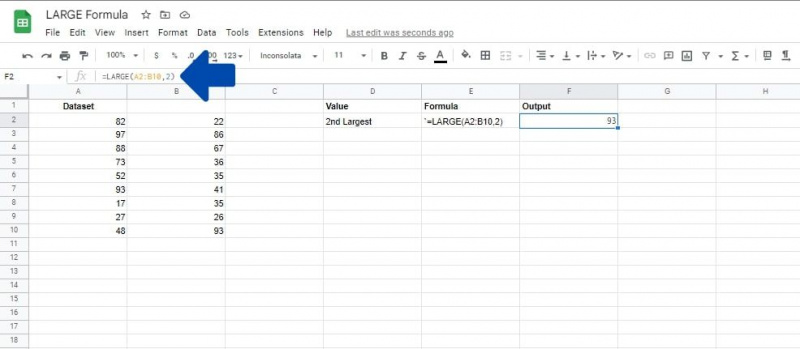
- Κάντε κλικ στο κελί όπου θέλετε να προσθέσετε τον τύπο.
- Προσθέστε ένα ίσο ( = ) υπογράψτε για να ξεκινήσετε τον τύπο.
- Προσθέστε το αρχικό μέρος του τύπου, το οποίο είναι ΜΕΓΑΛΟ( .
- Τώρα, για την πρώτη παράμετρο, εισάγουμε το σύνολο δεδομένων παράμετρος. Σε αυτή την περίπτωση, είναι ο πίνακας Α2: Β10 .
- Προσθέστε κόμμα ( , ) για να διαχωρίσετε τις παραμέτρους.
- Τώρα θα προσθέσουμε το αριθμός παράμετρος, η οποία σε αυτό το παράδειγμα δύο .
- Προσθέστε ένα στήριγμα κλεισίματος.
- Τύπος Εισαγω .
3. Χρήση κυριολεκτικών συστοιχιών ενός κελιού
Συχνά, δεν θέλετε να εμφανίσετε τα δεδομένα σε έναν πίνακα στα Φύλλα Google, αλλά μπορεί να θέλετε να βρείτε τον ένατο μεγαλύτερο αριθμό σε ένα σύνολο δεδομένων. Η συνάρτηση LARGE μπορεί επίσης να χρησιμοποιηθεί με μεμονωμένα κελιά κυριολεκτικά πίνακας στα Φύλλα Google . Αυτό σας επιτρέπει να προσθέσετε και να διαγράψετε τις τιμές στον καθορισμένο πίνακα. Αυτό σημαίνει ότι δεν θα χρειαστεί να εκτελείτε τον τύπο επανειλημμένα. Αντίθετα, μπορείτε απλώς να επεξεργαστείτε τις τιμές και ο τύπος θα κάνει τους υπολογισμούς αυτόματα.
Το παρακάτω παράδειγμα δείχνει έξι τυχαίους αριθμούς σε έναν μόνο πίνακα κελιών. Θέλουμε να βρούμε την 3η μεγαλύτερη τιμή σε αυτό το σύνολο δεδομένων. Ακολουθούν τα βήματα που θα πρέπει να ακολουθήσετε για να χρησιμοποιήσετε το LARGE στο υπολογιστικό φύλλο σας για αυτόν τον τύπο υπολογισμού:
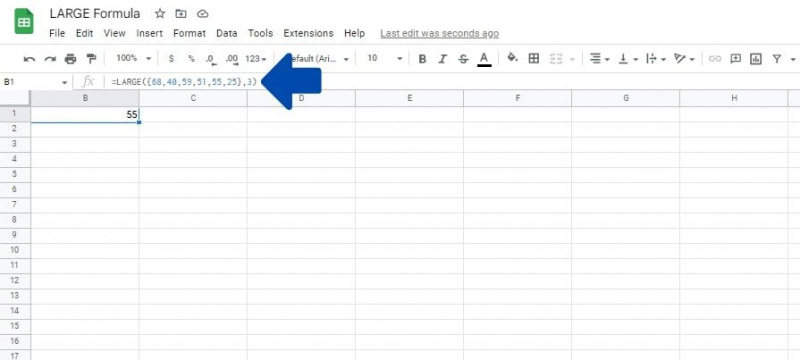
- Κάντε κλικ στο κελί όπου θέλετε να προσθέσετε τον τύπο.
- Προσθέστε ένα ίσο ( = ) υπογράψτε για να ξεκινήσετε τον τύπο και προσθέστε το αρχικό μέρος του τύπου, το οποίο είναι ΜΕΓΑΛΟ( .
- Για την πρώτη παράμετρο, θα εισαγάγουμε τον πίνακα κυριολεκτικά. Για να το κάνετε αυτό, προσθέστε ένα ανοιγόμενο σγουρό βραχίονα ' { ”
- Πληκτρολογήστε τις τιμές για τον πίνακα κυριολεκτικά. Στο παράδειγμά μας έχουμε 68,40,59,51,55,25 με κόμματα που χωρίζουν κάθε τιμή πίνακα.
- Τώρα προσθέστε ένα σγουρό βραχίονα κλεισίματος ' } ” για να ολοκληρώσετε τη συστοιχία.
- Προσθέστε κόμμα ( , ) για να διαχωρίσετε τις παραμέτρους.
- Τώρα θα προσθέσουμε το αριθμός παράμετρος, η οποία σε αυτό το παράδειγμα είναι 3 για την 3η μεγαλύτερη.
- Προσθέστε ένα στήριγμα κλεισίματος
- Τύπος Εισαγω .
Μπορείτε επίσης να εφαρμόσετε τη συνάρτηση LARGE ως μέρος ενός ARRAYFORMULA στα Φύλλα Google .
Πράγματα που πρέπει να γνωρίζετε για τη λειτουργία LARGE
- Ο τύπος LARGE θα αγνοήσει τις τιμές FALSE και TRUE.
- Οι τιμές κειμένου στο εύρος μπορεί να προκαλέσουν τη συνάρτηση LARGE να επιστρέψει ένα σφάλμα.
- Η τιμή για την παράμετρο αριθμού πρέπει να είναι μικρότερη από τον συνολικό αριθμό κελιών στο σύνολο δεδομένων. Εάν η παράμετρος αριθμός είναι υψηλότερη, ο τύπος θα δώσει ένα #NUM! λάθος.
Πότε δεν πρέπει να χρησιμοποιείται LARGE στα Φύλλα Google
Εάν οι τιμές κειμένου βρίσκονται εντός του εύρους, μπορεί να σπάσει τον τύπο, επομένως θα μπορούσατε να χρησιμοποιήσετε καλύτερα το MAX.
Μια άλλη περίπτωση όπου δεν πρέπει να χρησιμοποιήσετε το LARGE είναι όταν προσπαθείτε να προσδιορίσετε τη διάμεσο μιας ομοιόμορφης περιοχής τιμών. Η διάμεσος είναι το μέσο ενός συνόλου αριθμών και αποτελεί σημαντικό μέρος του υπολογισμός τυπικής απόκλισης στα Φύλλα Google . Αλλά όταν υπολογίζεται με τη συνάρτηση LARGE, πρέπει να βάλετε την κεντρική θέση ως όρισμα αριθμού.
Για παράδειγμα, πρέπει να χρησιμοποιήσετε το 3 ως όρισμα αριθμού σε ένα σύνολο 5 αριθμών για να βρείτε τη διάμεσο με τη συνάρτηση LARGE. Δεν υπάρχει κεντρικός αριθμός σε ένα σύνολο δεδομένων με ζυγό αριθμό αριθμών και η διάμεσος θα ήταν ο μέσος όρος των δύο κεντρικών αριθμών. Αντίθετα, θα πρέπει να χρησιμοποιήσετε τη συνάρτηση MEDIAN.
Τύποι που είναι παρόμοιοι με τους LARGE στα Φύλλα Google
Ακολουθούν μερικές παρόμοιες λειτουργίες που θα πρέπει να είναι εύκολες τώρα που μάθατε για το LARGE:
- ΜΙΚΡΟ : Βρίσκει τον νιοστό μικρότερο αριθμό.
- MIN : Βρίσκει την ελάχιστη τιμή σε ένα σύνολο δεδομένων.
- ΜΕΓΙΣΤΗ : Βρίσκει τον μέγιστο αριθμό σε ένα σύνολο δεδομένων και χρησιμοποιείται συχνά στη θέση του LARGE.
Λειτουργία LARGE έναντι MAX
Με το LARGE, μπορείτε να καθορίσετε την κατάταξη της τιμής, όπως η πρώτη υψηλότερη, η δεύτερη υψηλότερη και ούτω καθεξής. Η συνάρτηση MAX μπορεί να επιστρέψει μόνο το πρώτο μεγαλύτερο στοιχείο στην περιοχή.
Η συνάρτηση LARGE επιστρέφει ένα '#NUM! σφάλμα' όταν εφαρμόζεται σε ένα εύρος μόνο τιμών κειμένου. Ωστόσο, ανεξάρτητα από τις τιμές στην περιοχή, μπορείτε να χρησιμοποιήσετε τη συνάρτηση MAX. Το MAX θα επιστρέψει 0 εάν η περιοχή περιέχει μόνο τιμές κειμένου.
ΜΕΓΑΛΟ ΠΟΣΟ ΜΑΘΗΣΗΣ
Αν και η χρήση του LARGE από μόνη της είναι αρκετά απλή, οι λειτουργίες στα Φύλλα Google συχνά συνδυάζονται για να δημιουργήσουν πιο σύνθετους τύπους. Είναι καλή ιδέα να εξοικειωθείτε με όσο το δυνατόν περισσότερες λειτουργίες, ώστε να μπορείτε να αντιμετωπίσετε αυτά τα πιο δύσκολα προβλήματα υπολογιστικών φύλλων.
